【iPhone】パスワードを保存する方法
こんにちは、ハロー!パソコン教室イオンタウン新船橋校の櫻木です。
最近、インターネットやアプリを利用する際にIDやパスワードを設定することが多くなりましたね。
いくつもパスワードを設定するからなかなか覚えていられないことも多いと思います。
今回は、iPhoneでパスワードを保存する方法をご紹介します。
設定をタップする
ホーム画面にある設定アプリをタップして開きます。

パスワードをタップする
画面をスワイプし、パスワードをタップします。

ロック解除する
ロックがかかっているので、FaceIDや指紋認証またはパスコード入力してロックを解除してください。

パスワードを自動入力をタップする
パスワードを自動入力をタップします。

自動入力をオン(緑色)にする
パスワードを自動入力の横にあるバーをオン(緑色)にしましょう。
下に入力を許可できるものが出てきますので、許可したい名前にチェックを入れます。
チェックを入れる際に表示が変わりますがその通りに進めればOKです!
チェックが完了したら戻るボタンで戻りましょう。

+ボタンをタップする
右上にある+ボタンをタップします。

入力情報を記入する
ここでサイト等で登録した情報を入力します。
登録した①WebサイトのURL・ユーザ名・パスワードを入力します。
パスワード等記入し、間違い等なかったら右上にある②完了をタップします。

これで登録完了です。
登録した情報は一覧の中にあるので、探して確認することも出来ます。
上記で自動入力をオンにしましたよね!
それはWebサイトで登録した際に、『パスワードを保存』という画面が出てくることもあります。
そこで保存するをタップして選択すると、自動的にiPhone保存されます。

その情報も先程の設定にあるパスワードのところにデータはあるので、あとで確認することも出来ます。
Androidの方もGoogleで保存することが出来るので、また別の記事でご紹介したいと思います。
とても便利な機能なので、ぜひご活用してみてください!
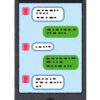


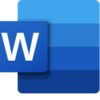
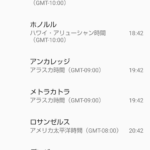

ディスカッション
コメント一覧
まだ、コメントがありません